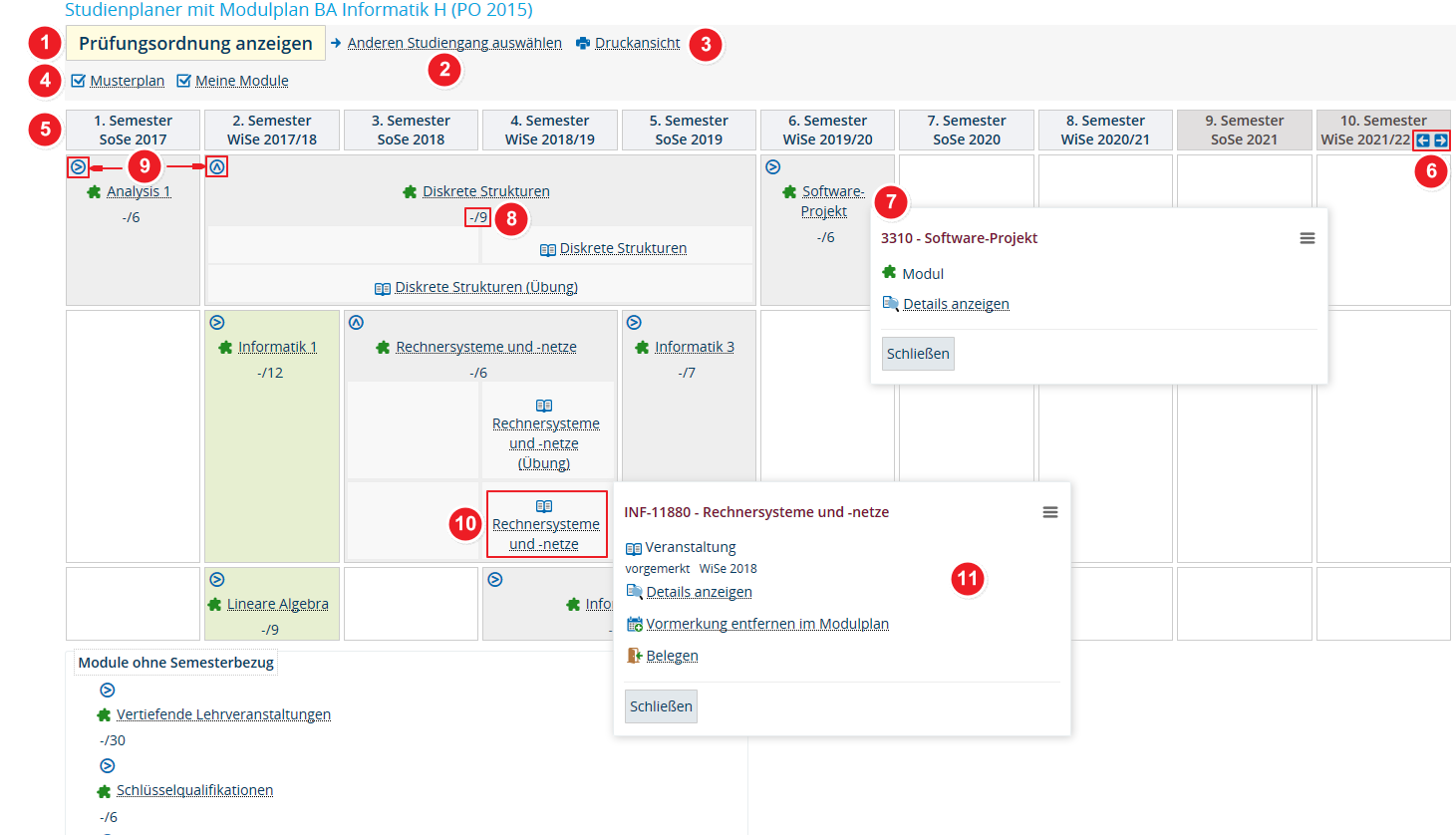ZEuS Stud StudPlaner/Modulplan: Unterschied zwischen den Versionen
Aus ZEuS-Wiki
Zwischenstand |
Stempel ergänzt |
||
| Zeile 10: | Zeile 10: | ||
{{mb-idee|Das Programm merkt sich die zuletzt gewählte Ansicht, also ob Sie den Modulplan zuletzt als Musterplan oder nur Ihre eigenen Module betrachtet haben. Diese Ansicht wird Ihnen beim nächsten Login wieder direkt zur Verfügung gestellt und kann wieder verändert werden.}} | {{mb-idee|Das Programm merkt sich die zuletzt gewählte Ansicht, also ob Sie den Modulplan zuletzt als Musterplan oder nur Ihre eigenen Module betrachtet haben. Diese Ansicht wird Ihnen beim nächsten Login wieder direkt zur Verfügung gestellt und kann wieder verändert werden.}} | ||
{| style="border: 2px; border-style: solid; border-color: #00a9e0; width: 100%; background-color: #cceef9;" cellspacing="5" | {| style="border: 2px; border-style: solid; border-color: #00a9e0; width: 100%; background-color: #cceef9;" cellspacing="5" | ||
| Zeile 43: | Zeile 45: | ||
| style="text-align: left; vertical-align: top;"|[[Datei:ZEuS_Stempel8.png|none|24x24px]] | | style="text-align: left; vertical-align: top;"|[[Datei:ZEuS_Stempel8.png|none|24x24px]] | ||
| style="text-align: left; vertical-align: top;"|Text | | style="text-align: left; vertical-align: top;"|Text | ||
|- | |||
| style="text-align: left; vertical-align: top;"|[[Datei:ZEuS_Stempel9.png|none|24x24px]] | |||
| style="text-align: left; vertical-align: top;"| | |||
|- | |||
| style="text-align: left; vertical-align: top;"|[[Datei:ZEuS_Stempel10.png|none|24x24px]] | |||
| style="text-align: left; vertical-align: top;"| | |||
|- | |||
| style="text-align: left; vertical-align: top;"|[[Datei:ZEuS_Stempel11.png|none|24x24px]] | |||
| style="text-align: left; vertical-align: top;"| | |||
|} | |} | ||
==Siehe auch== | ==Siehe auch== | ||
{{mb-idee|<ul><li>Link</ul>}} | {{mb-idee|<ul><li>Link</ul>}} | ||
Version vom 18. Mai 2017, 10:30 Uhr
Einführung
Mit dem Studienplaner in der Ansicht als Modulplan erhalten Sie eine Übersicht, welche Module in welchem Studiensemester empfohlen sind. Sie sind dem jeweils empfohlenen Fachsemester zugeordnet, sofern diese Angabe in den Moduldaten hinterlegt ist. Beachten Sie, dass alle zukünftigen Semester unverbindlich geschätzt sind.
Lesen Sie im vorliegenden Artikel, welche Informationen Ihnen diese Darstellung des Studienplaners bietet und welche Bearbeitungsmöglichkeiten Sie hier haben.
Vorgehen
Nachdem Sie einen Studiengang, wie im Artikel Studienplaner mit Modulplan beschrieben, ausgewählt haben, sehen Sie den Modulplan des Studiengangs, wie im nachfolgenden Screenshot dargestellt. Sie sehen dort den Modulplan in einer Kombinationsansicht aus Musterplan und eigenen Modulen.
| Das Programm merkt sich die zuletzt gewählte Ansicht, also ob Sie den Modulplan zuletzt als Musterplan oder nur Ihre eigenen Module betrachtet haben. Diese Ansicht wird Ihnen beim nächsten Login wieder direkt zur Verfügung gestellt und kann wieder verändert werden. |
Informationen und Bearbeitungsmöglichkeiten
| Text | |
| Text | |
| Text | |
| Text | |
| Text | |
| Text | |
| Text | |
| Text | |
Siehe auch
|